 Vejledning i OCR genkending med OneNote 2010
Vejledning i OCR genkending med OneNote 2010
Start med at åbne OneNote, hvorefter du åbner det bilag eller det dokument der skal OCR genkendes fra.
Dette vil typisk være en PDF fil.
Det kan være lidt forskelligt, hvordan klippeværktøjet aktiveres. Herunder vises et par eksempler.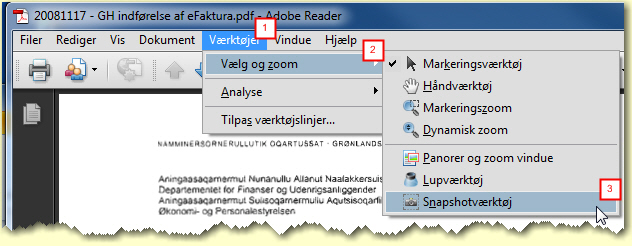
I visse tilfælde kan det være nødvendigt at anvende følgende metode
- Vælg Værktøjer (Tools)
- Vælg Vælg og zoom (Select & zoom)
- Vælg Snapshotværktøj (Snapshot tool)
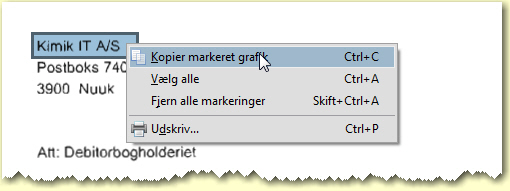
Det er nu muligt at markere et område eller en tekst, højreklikke og vælge Kopier markeret grafik.
I visse andre tilfælde, kan man umiddelbart bare markere og kopiere en område eller en tekst.
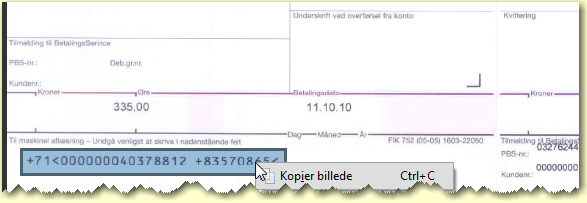
Her markerer du en en tekst eller et område, højreklikker og vælger Kopier billede.
I begge tilfælde gemmes udklippet i udklipsholderen, så den kan sættes ind et andet sted.
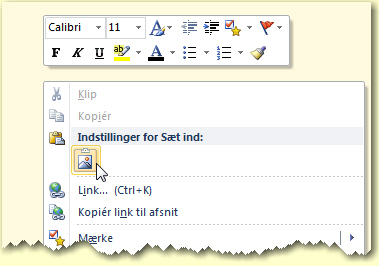
1) Højreklik nu på et vilkårligt sted i OneNote og vælg Sæt ind, eller brug tastekombinationen Ctrl + V
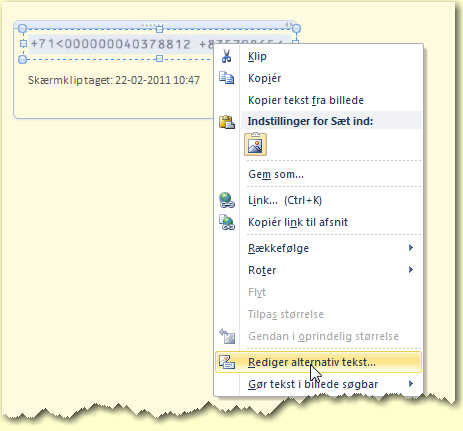
2 ) Marker det indsatte billede, højreklik og vælg Kopier tekst fra billede.
3) Når du har trykket Rediger alternativ tekst, åbnes et lille vindue.
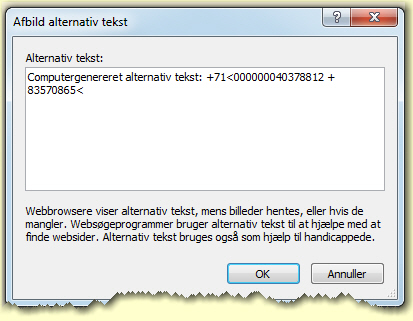
Vær altid opmærksom på, om tal og bogstaver er genkendt korrekt, det kan i nogle tilfælde være sådan, at f.eks. nuller opfattes som O'er.
4) Marker den tekst du vil anvende, højreklik og vælg kopier. Den kopierede tekst gemmes nu i udklipsholderen og kan indsættes på ønsket plads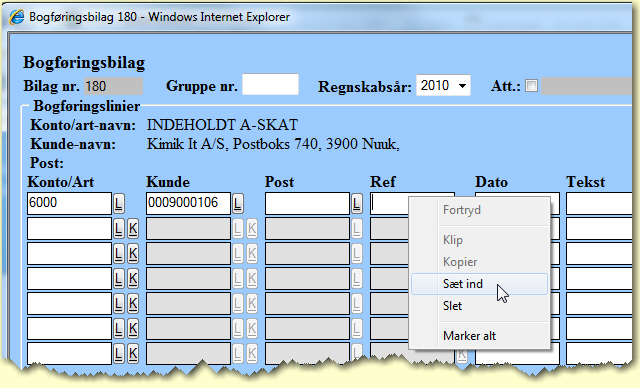
5) Stil dig nu i det felt hvori teksten skal placeres, højreklik og vælg Sæt ind eller Paste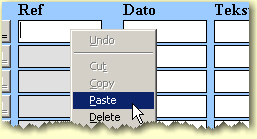
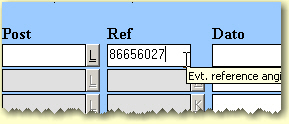
Du er den ønskede tekst sat ind feltet.